文章詳情頁
win11多任務窗口打開方法
瀏覽:112日期:2023-01-21 15:56:43
進入了win11系統之后有很多小伙伴都不清楚怎么使用多任務窗口,這項功能可以讓用戶更便捷的去進行辦公和學習,下面就給大家帶來了win11多任務窗口打開方法,快來一起學習一下吧。
win11多任務窗口怎么打開:1、首先右擊下方任務欄,然后點擊“顯示任務視圖按鈕”。
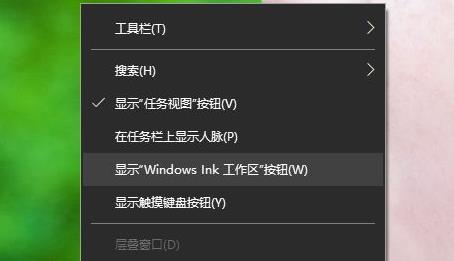
2、然后在左下角就可以看到“任務視圖”了。
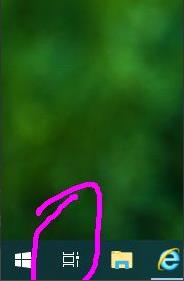
3、點擊了之后桌面就會進行平鋪展開你可以進行切換。
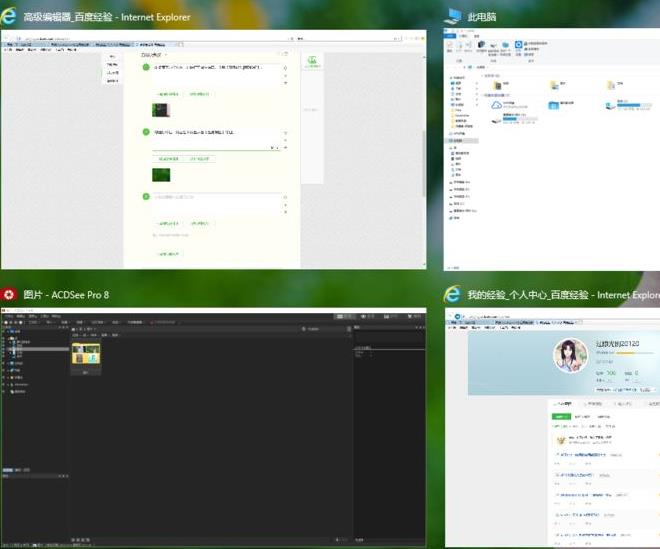
4、點擊左上角的“新建桌面”就能過再次建立一個新的桌面。
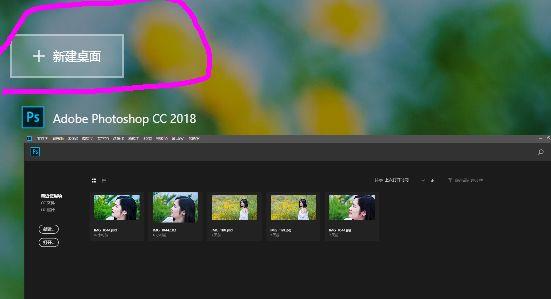
5、還可以在新建的桌面和舊的桌面之間來回切換。

相關文章:win11安裝不了解決教程 | win11常見問題匯總
以上就是win11多任務窗口打開方法,打開之后就可以進行切換了,想知道更多相關教程還可以收藏好吧啦網。
以上就是win11多任務窗口打開方法的全部內容,望能這篇win11多任務窗口打開方法可以幫助您解決問題,能夠解決大家的實際問題是好吧啦網一直努力的方向和目標。
相關文章:
1. solaris11如何擴展資源池?solaris11擴展資源池的方法2. Mac無線網絡怎么設置?蘋果Mac電腦無線網絡設置教程3. centos6.5下kvm環境搭建詳解4. Debian11怎么查看虛擬內存使用情況? 查看進程占用虛擬內存技巧5. 統信UOS怎么設置不讓瀏覽器上網? UOS禁止瀏覽器訪問網絡的技巧6. Win10打印機驅動如何清除與安裝?Win10清除與安裝打印機驅動步驟7. Win11 正式版 Build 22621.1105一月累積更新補丁KB5022303發布(附完整更新日志)8. 在CentOS或RHEL 7上修改主機名的方法9. 什么是Unix 以及它為什么這么重要?10. 老毛桃winpe系統對注冊表信息進行備份的方法
排行榜
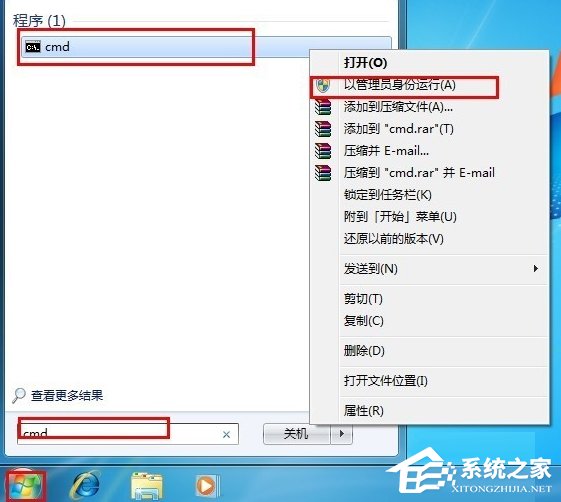
 網公網安備
網公網安備